您想将 Android 联系人导出到 Excel 进行备份吗?那么,将联系人保存为 Excel/CSV 文件有利于随时管理和打印。但是,如何导出这数百个联系人呢?这就是我们今天关注的重点。阅读本文以获得 4 个可行的解决方案。然后您就可以轻松地将联系人导出到 Excel。
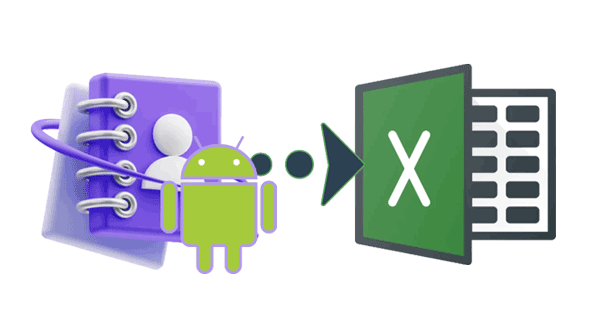
将 Android 联系人导出到 Excel 可以带来多种好处:
如果您打算将联系人从 Android 无缝导出到 CSV,您可以使用此 Android 联系人管理器 - Samsung Messages Backup 。该软件使您能够管理计算机上的联系人,并将所有 Android 联系人以 CSV、VCF、BAK、HTML 或 XML 文件格式导出到计算机。使用它,您还可以将联系人从 XML 导入到您的 Android 设备。
- 允许您预览计算机上的所有 Android 联系人。
- 有选择地将联系人从 Android 导出到 CSV。
- 传输过程中不会丢失任何信息。
- 一键备份和恢复 Android 联系人。
- 传输 Android 短信、照片、应用程序、视频等。
- 与大多数Android手机和平板电脑高度兼容,包括三星Galaxy设备、OnePlus、索尼、摩托罗拉、阿尔卡特、传音、小米、中兴等。
下载安卓管理软件。
步骤 1:下载并安装后,在计算机上启动 Android 联系人管理器。
步骤 2:使用USB线将Android设备连接到电脑(也可以通过Wi-Fi网络将Android连接到电脑),并在Android上启用USB调试。然后该软件将识别您的移动设备。

步骤 3:选择“联系人”即可在界面上预览您的Android联系人。然后选择所需的一项,然后单击“导出”>“导出为 CSV ”。您的联系人将以 CSV 文件形式保存在您的计算机上,您可以使用 Excel 应用程序访问它。

Google 通讯录提供了导出联系人的内置方法,并以 CSV(逗号分隔值)格式导出,可以使用 Excel 轻松打开。
步骤 1:确保您的 Android 联系人已与您的 Google 帐户同步。请前往 Android 设备上的“设置” ,然后点击“ Google ”添加您的 Google 帐户。然后启用“联系人同步”功能。您还可以直接安装 Google 通讯录应用并登录您的 Google 帐户,这将自动同步您的通讯录。
步骤 2:将通讯录上传到您的Google帐户后,请在您的计算机上浏览Google通讯录网站,并使用同一帐户登录。
步骤 3:选择您的联系人,然后点击“更多”>“导出”>“ Google CSV ”。然后单击“导出”确认您的操作。您的联系人将以 CSV 文件形式导出到您的计算机。

一些在线转换器工具可以方便地将各种联系人文件格式(如 vCard 或 CSV)转换为 Excel (.xlsx),例如 Aconvert,这是一种支持多种文件格式的在线文件转换器。您可以使用它将 VCF 文件转换为 Excel 文件格式,例如 XLS、XLSX 和 CSV。
步骤 1:在Android手机上,进入通讯录,点击“管理通讯录”>“导出通讯录”,将通讯录保存为VCF文件。
步骤 2:通过 USB 将 Android 手机连接到计算机,然后将 VCF 文件拖放到计算机桌面。
步骤 3:在PC上访问https://www.aconvert.com/document/vcf-to-xls/,然后点击“选择文件”以选择您的VCF文件。
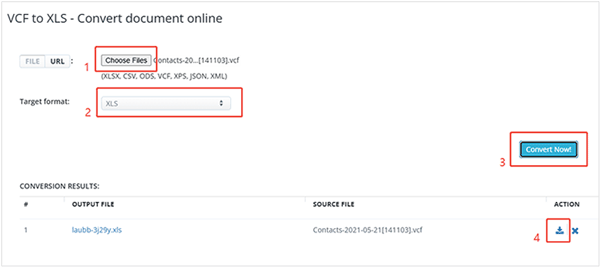
步骤 4:选择目标格式(例如 XLS),然后单击“立即转换”。接下来,单击“保存”图标跳转到另一个页面。最后,单击文件 URL 下载 XLS 文件。
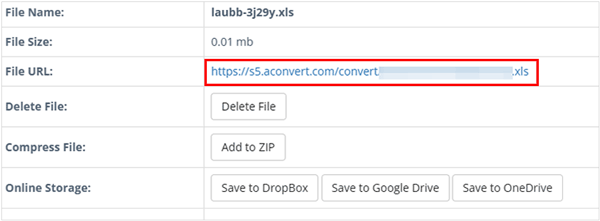
Contact To Excel 是一款在 Android 设备上将联系人导出到 Excel 的应用程序。您可以将其安装在 Android 设备上,并直接导出联系人。
步骤 1:从 Google Play 将 Contact To Excel 安装到您的 Android 设备,然后启动它。
步骤 2:选择“ XLSX ”格式,然后单击“导出联系人”。
步骤 3:按照屏幕上的说明将联系人导出并保存为 XLSX 文件。
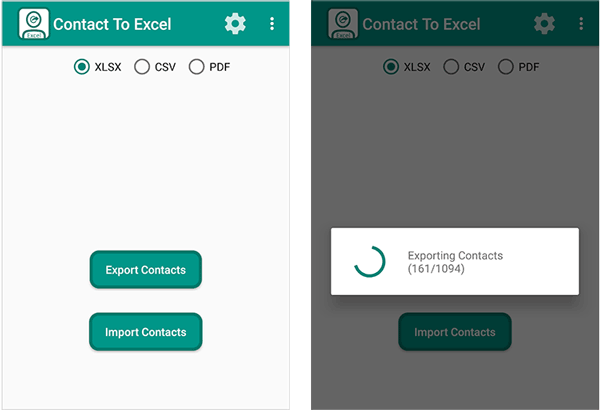
Q1:我可以导出特定联系人吗,还是需要全部导出?
大多数 Android 手机允许您选择是导出所有联系人还是仅导出选定的联系人。您通常可以在“联系人”应用程序中选择要导出的联系人。或者,您可以使用 Samsung Messages Backup 选择特定联系人并将其直接保存为 CSV 文件。
问题 2:如果我的 Android 联系人包含多个电话号码或电子邮件地址怎么办?
您可以将包含多个电话号码和电子邮件地址的 Android 联系人导出到 Excel,而不会丢失任何电话号码或地址,但它们在生成的 CSV 文件中的组织方式将取决于您选择的导出方法。
Q3:导出到Excel时是否有丢失联系信息的风险?
如果导出过程正确完成,您的联系信息应该保持不变。但是,在导出之前先备份您的联系人始终是一个好主意。
通过本指南,您现在可以灵活地将 Android 联系人导出到 Excel。如果您想管理计算机上的联系人, Samsung Messages Backup将比其他工具更合适。它支持将联系人导出为 CSV 等文件格式,让您能够在 Android 和电脑之间传输联系人、在桌面上编辑联系人、一键备份和恢复联系人。
相关文章
快速将联系人从 iPhone 转移到 Android [您最好知道的 6 种方法]
熟练地将 VCF 导入 Android 的 4 种方法:将联系人导入新手机
如何通过 3 种有效方法恢复已删除的 WhatsApp 联系人 Android
版权所有 © samsung-messages-backup.com 保留所有权利。